PS CC2018如何将图像保存带有通道的PNG格式?
1、依次执行:“文件>打开”命令,打开一张新的演示素材。

2、在工具面板,长按鼠标左键,在弹出的子级菜单,选择“椭圆选框工具”选项。
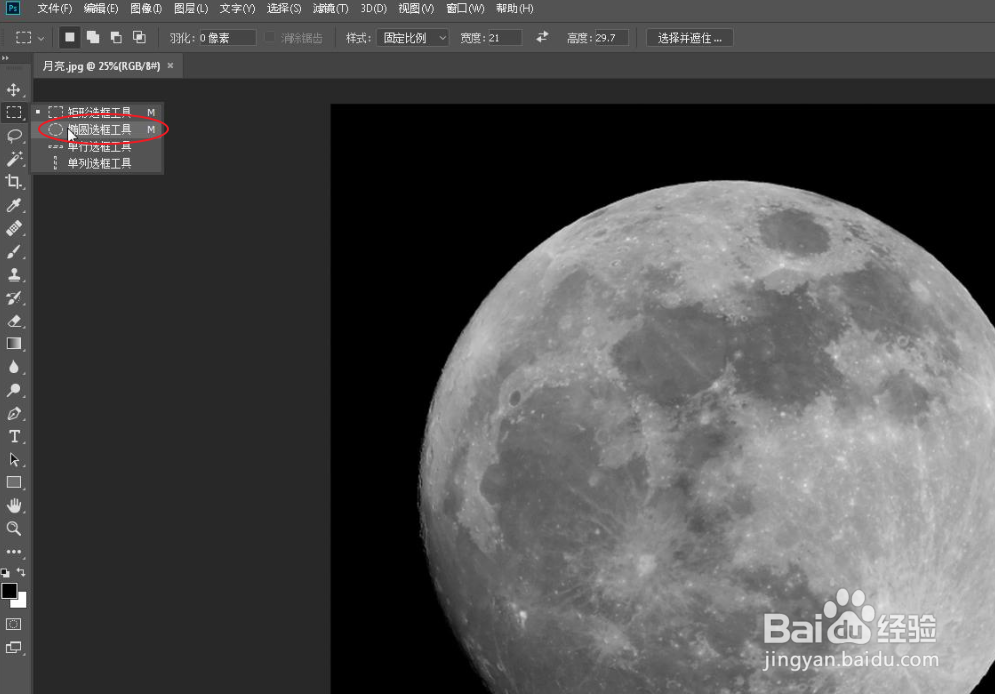
3、通过椭圆选框工具,在画布需要选取的范围,按住鼠标绘制选取。

4、执行:“选择>反选”命令,对当前已经选取的选区进行反选操作。

5、在图层面板,找到背景图层,单击锁图标,解锁图层。
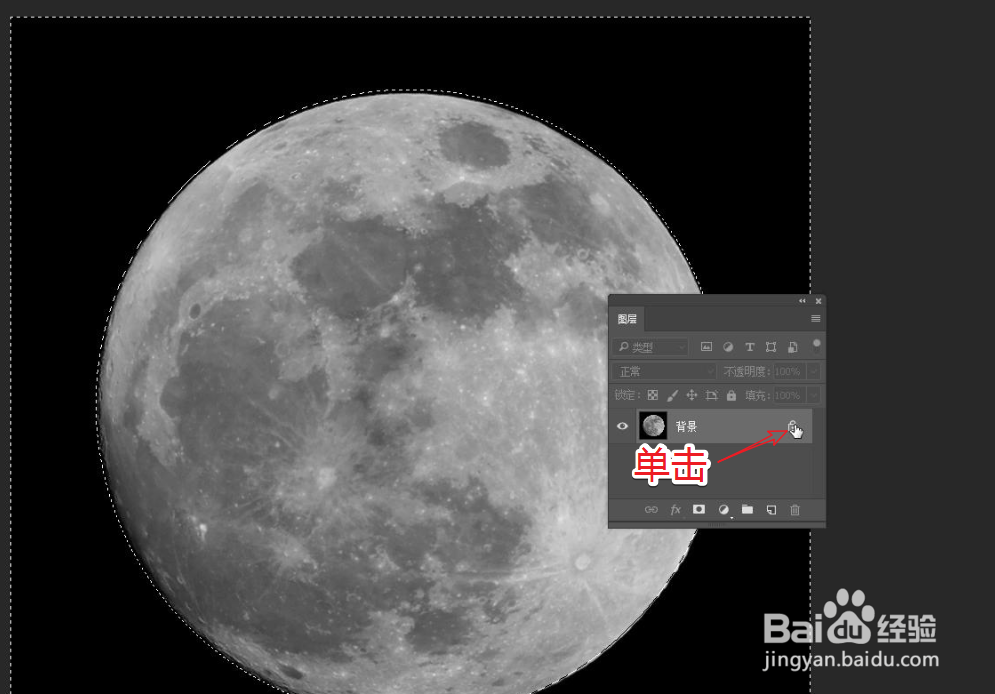
6、回到画布,按下键盘上的“Del”键,删除选区范围。

7、执行:“文件>导出〉快速导出为 PNG”选项,将图像作为透明的PNG格式导出。

8、在弹出的存储为窗口,将文件名重新命名且需要保留后缀名(.png),最后存储文件。

声明:本网站引用、摘录或转载内容仅供网站访问者交流或参考,不代表本站立场,如存在版权或非法内容,请联系站长删除,联系邮箱:site.kefu@qq.com。
阅读量:130
阅读量:61
阅读量:80
阅读量:73
阅读量:89